Windows 10/11にNVIDIAドライバーをインストールしようとしてもできず、エラーメッセージが表示されることがあります。 Windows 10/11にNVIDIAドライバーをインストールできないときはどうすれば良い?MiniToolソリューションのこの記事にある解決策を実践すれば、問題を簡単に修正できます。
Windows 10/11にNVIDIAドライバーをインストールできない
NVIDIAドライバーは、コンピューターにインストールされているNVIDIAグラフィックGPUに対して使用されます。ほとんどの場合、ハードウェアデバイスを正常に動作させるためにNVIDIAドライバーが必要です。しかし、Windows 10/11では、特定のドライバーのインストールに失敗することがあります。
コンピューター上にはエラーメッセージが表示されます。よくあるメッセージには、「このグラフィックスドライバーには、このバージョンのWindowsとの互換性がありません」「NVIDIAインストーラーが失敗しました」「GeForce Game Ready Driverのインストールを続行できません」、「NVIDIAインストーラーを続行できません」などがあります。
Windows 10/11にNVIDIAドライバーがインストールされないという状況に陥ったとき、特に高価なNVIDIAグラフィックカードを購入した後では、大変苛立たしいものです。
この問題はさまざまな形で現れます。GeForce Experienceをインストールできない、GeForceドライバーがWindows 10/11にインストールされないということもあります。基本的に、原因の背景となっているものは同じです。
さて、この問題を解決するにはどうすれば良いでしょうか?このジレンマから抜け出すには、以下のトラブルシューティングのヒントを実行して下さい。
Windows 10/11にNVIDIAドライバーをインストールできないときの対処法
適切なバージョンのNVIDIAドライバーをインストールする
古いNVIDIAドライバーはインストールできないことがあります。新しくてOSとの互換性がある、適切なバージョンであることを確認して下さい。
1.NVIDIAドライバーダウンロードページを開きます。お使いのシステムと製品に基づいた適切なドライバーを選択し、「検索」をクリックして続行します。
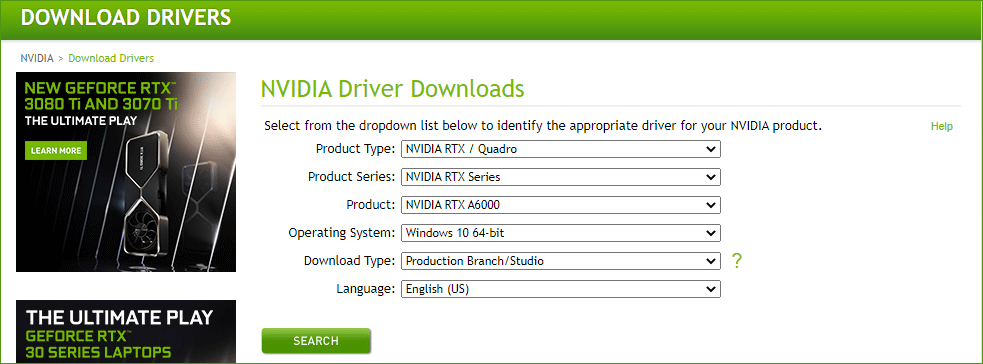
2.「ダウンロード」ボタンをクリックしてNVIDIAドライバーをダウンロードします。
3.コンピューターにドライバーをインストールし、エラーメッセージが表示されないか確認します。
すべてのNVIDIAプログラムを削除し、ドライバーを手動でインストールする
コンピューターからNVIDIA関連のものをすべて削除し、ドライバーを手動でインストールすることで問題を解決できます。多くのユーザーから有効性が証明されているため、あなたにも役立つでしょう。
NVIDIAプログラムのアンインストール
- Windows 10/11でデバイスマネージャーを実行します。
- 「ディスプレイアダプター」を展開し、NVIDIAドライバーを右クリックして「デバイスのアンインストール」を選択します。
- 「アンインストール」をクリックします。
- 操作の後、コンピューターを再起動します。
- Windows +Rを押して「ファイル名を指定して実行」を開き、「appwiz.cpl」と入力してEnterを押します。
- 「プログラムと機能」でNVIDIA関連のプログラムを右クリックし、「アンインストール」をクリックします。この手順を繰り返してすべてのNVIDIAプログラムをアンインストールし、コンピューターを再起動します。
NVIDIAのインストール
- デバイスマネージャーで、NVIDIAグラフィックカードドライバーを右クリックして「ドライバーの更新」を選択します。
- 「コンピューターを参照してドライバーを検索」をクリックします。
- 「参照」をクリックしてNVIDIAドライバーを見つけます。必ず「サブフォルダーも検索する」にチェックを入れて下さい。
- コンピューターを再起動し、NVIDIAドライバーの.exeファイルをクリックして実行します。
- 「カスタムインストール」を選択し、「クリーンインストールを実行する」にチェックを入れます。その後、画面の指示に従ってプロセスを完了します。
これで、Windows 10にNVIDIAドライバーをインストールできない問題が解決されたことでしょう。
余分なファイルを削除する
それでもNVIDIAドライバーをインストールできない場合は、コンピューターから余分なファイルを削除してみましょう。次のパスに移動し、中のファイルを削除します。
- C:\Program Files\NVIDIA Corporation
- C:\Program Files (x86)\NVIDIA Corporation
- C:\Windows\System32\DriverStore\FileRepository\nv_lh document
- C:\Windows\System32\DriverStore\FileRepository\nvoclock document
- C:\Windows\System32\DriverStore\FileRepository\nvdsp.inf document
ウイルス対策を無効にする
ウイルス対策プログラムにブロックされていることが原因で、NVIDIAドライバーのインストールができないことがあります。そのプログラムを無効にしてから、再度ドライバーのインストールを行って下さい。
「設定」→「更新とセキュリティ 」→「 Windowsセキュリティ 」→「 ウイルスと脅威の防止」に移動して「リアルタイム保護」を無効にすることで、Windows Defenderが無効化されます。
Windows 10/11 コンピューター バックアップの勧め
Windowsでは、システムが読み込めなくなったり、データが失われたりするのはよくある問題です。したがって、定期的にOSやファイルのバックアップを取ることをおすすめします。本格的なWindowsバックアップソフトウェアであるMiniTool ShadowMakerなら、システム、ファイル、フォルダ、ディスク、パーティションをバックアップすることができます。増分バックアップと差分バックアップに対応しています。
MiniTool ShadowMaker Trialクリックしてダウンロード100%クリーン&セーフ
最後に
Windows 10/11にNVIDIAドライバーがインストールされない場合でも、上記の方法を試すことで簡単に解決できます。他に方法がございましたら、コメント欄にお寄せ下さい。
